
Wie öffne ich PDF mit LibreOffice zur weiteren Bearbeitung?

Viele Freunde fragen mich, ob sie PDF zur Bearbeitung in LibreOffice importieren können. Immerhin verfügt LibreOffice über die leistungsstarken Funktionen zum Importieren und Exportieren von Daten. Wir wissen jedoch, dass LibreOffice PDF nicht erkennt, geschweige denn PDF-Bearbeitung durchführt. Um PDF-Dateien in LibreOffice zu importieren, ist der einfachste Weg die Konvertierung von PDF in von LibreOffice unterstützte Word-Dokumente.
Um PDF in LibreOffice Word-Dokumente umzuwandeln, möchte ich Coolmuster PDF to Word Converter vorstellen, ein kleines PDF-Konvertierungstool, mit dem Sie PDF-Dateien professionell in Word-Dokumente konvertieren können. Es ist recht einfach, PDF in LibreOffice einzufügen, indem Sie PDF to Word Converter verwenden. Lesen Sie weiter, um zu erfahren, wie Sie mit diesem Programm fortfahren können.
Das könnte Sie auch interessieren:
Wie konvertiere ich passwortgeschützte PDFs?
Wie füge ich Seiten mit 3 Klicks in PDF ein?
Haben Sie die Download-Buttons unten gesehen? Klicken Sie einfach auf die Schaltfläche, um die kostenlose Testversion von Coolmuster PDF to Word Converter herunterzuladen und auf Ihrem Computer, Mac oder Windows PC zu installieren. Nach der Installation können Sie auf das Schnellstartsymbol des Programms doppelklicken, um es auszuführen. Fahren Sie dann mit dem nächsten Schritt fort, um PDF in LibreOffice zu importieren.
Klicken Sie auf "Dateien hinzufügen", um die PDF-Dateien in den PDF-zu-LibreOffice-Konverter hochzuladen. Der Drag-and-Drop-Vorgang funktioniert ebenfalls. Es unterstützt den Batch-Konvertierungsmodus, sodass Sie bei Eile mehrere PDF-Dateien gleichzeitig hochladen und gleichzeitig konvertieren können.

1. Wählen Sie einen Ausgabeordner, in dem Sie die ausgegebenen Word-Dokumente speichern möchten, indem Sie auf die Schaltfläche "Durchsuchen" klicken.
2. Mit dem Programm können Sie den Seitenbereich für die PDF-Datei festlegen, indem Sie die Seitenzahl oder den Seitenbereich eingeben, um die PDF-Dateien teilweise zu konvertieren.

Klicken Sie auf die Schaltfläche "Start", um die Konvertierung von PDF in LibreOffice zu starten. Nach einer kurzen Wartezeit ist der Umbau abgeschlossen. Dann können Sie LibreOffice auf Ihrem Computer starten, ganz links oben auf das Symbol "Öffnen" klicken und nach dem Ausgabeordner suchen, in dem Sie das konvertierte Word-Dokument abgelegt haben. Wenn Sie es gefunden haben, öffnen Sie es in LibreOffice.
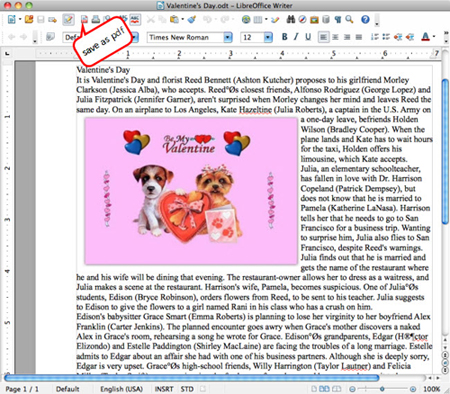
Ok, du hast es geschafft! Sie können das PDF jetzt in LibreOffice im Word-Format bearbeiten.
Zusammenfassend lässt sich sagen, dass LibreOffice zwar keine native Unterstützung für die Bearbeitung von PDF-Dateien bietet, es jedoch möglich ist, PDF-Dateien in LibreOffice zu importieren, indem Sie sie zuerst in Word-Dokumente konvertieren. Coolmuster PDF to Word Converter ist ein kleines PDF-Konvertierungstool, mit dem PDF-Dateien in Word-Dokumente konvertiert werden können, die dann in LibreOffice geöffnet und bearbeitet werden können. Der Vorgang umfasst das Starten des PDF-zu-LibreOffice-Konverters, das Hochladen der PDF-Dateien, das Festlegen der Ausgabeoptionen und das Klicken auf die Schaltfläche "Start", um das PDF in das Word-Format zu konvertieren. Sobald die Konvertierung abgeschlossen ist, kann das Word-Dokument in LibreOffice geöffnet und nach Bedarf bearbeitet werden.
Verwandte Artikel:
PDF to ePub Converter - So konvertieren Sie PDF-Dateien in das ePub-Format
PDF to Image Converter - So konvertieren Sie ein PDF-Dokument in ein Bild





